在win10系统中,通常自带有office办公软件,包含Word,Excel,ppt等,但是在使用过程中,发现自带的Office(Word,Excel)突然变成英文了,用着很不习惯,该怎么变回英文呢,针对这个问题,小编这就给大家带来Win10系统中自带的Office(Word,Excel)突然变成英文变回中文的详细步骤吧。
修复方法如下:
1、打开Win10开始菜单,进入windows设置
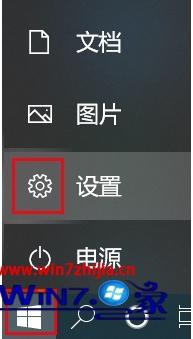
2、进入“应用”这个设置选项;

3、进入“应用和功能”,在应用中找到Microsoft Office Desktop Apps,如果找不到可以搜索“office”,会出来Microsoft Office Desktop Apps;
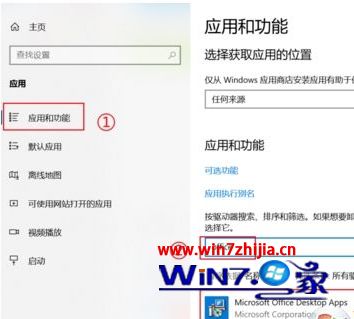
4、点击“Microsoft Office Desktop Apps”,会出现“高级选项”
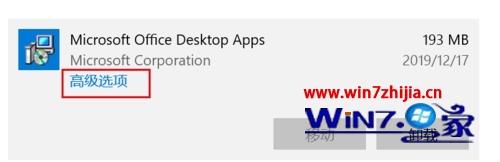
5、点击“高级选项”,下拉找到“修复”,点击修复即可;
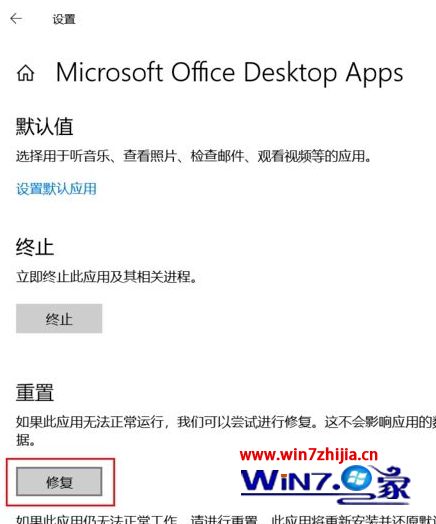
6、修复成功之后,修复这个按钮后面会有一个 对勾,这时我们再打开Office相关组件就是中文了。
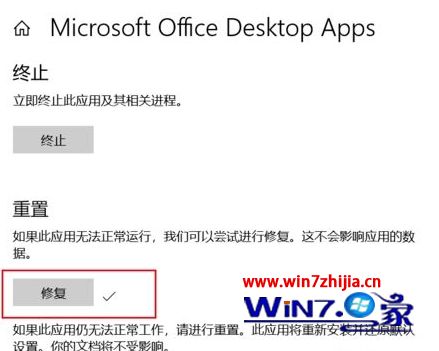
上述就是Win10系统中自带的Office(Word,Excel)突然变成英文怎么变回中文的详细步骤,有遇到一样情况的用户们不妨可以采取上面的方法来操作吧。